C言語で情報オリンピック Day2
ソースコードを書こう
プログラムを作成(さくせい)する流れ(ながれ)
プログラムを作成し、コンピュータを操作(そうさ)するためには、次(つぎ)の3つのステップが必要(ひつよう)になります。
1)コーディング(英語:coding)
2)コンパイル(英語:compile)
3)実行(じっこう)(英語:run)
コーディングとはプログラミング言語(げんご)を使い、コンピュータが処理(しょり)可能(かのう)な形式(けいしき)のプログラムを記述(きじゅつ)することです。簡単にいえばプログラムを書くことです。コーディングするには、専用なツール(テキストエディタといいます)がたくさん用意(ようい)されています。
とりあえずWindows(ウィンドウズ)システムのメモ帳(ちょう)というエディタの使い方をみてみましょう。
コンパイルとは、コーディングされたプログラムを解析(かいせき)し、コンピュータが直接(ちょくせつ)に実行(じっこう)可能(かのう)なプログラムに変換(へんかん)することです。注意してほしいのは、ここにプログラムは二種類(しゅるい)があります。一つは我々(われわれ)が書いたプログラムで、もう一つはコンピュータが理解できるプログラムです。日本語を英語に翻訳(ほんやく)すると似(に)てます。
コンパイルと翻訳の違いはコンパイルは人間(にんげん)が翻訳するのではなくコンピュータのプログラムによって翻訳してくれます。
実行とは、実際(じっさい)に行う(おこなう)ということです。コンパイルされたプログラムを実際に動(うご)かせるということです。実行の英語はRunで、Runは走る(はしる)という意味(いみ)もあります。よって、プログラムを実行することはプログラムを走らせるとも言います。
では早速(さっそく)コンパイルと実行の動画を見てみましょう。まだ具体的な(ぐたいてきな)コマンドを知(し)らなくていいので、とりあえずどんな雰囲気(ふんいき)なのかを味(あじ)わってください。
この動画の中にもとのcppプログラムは人間(にんげん)が書いたプログラムで、exeプログラムはコンピュータが理解できるプログラムです。人間が書いたプログラムはソースコードともいいます。そしてコンピュータが理解できるプログラムは機械語(きかいご)ともいいます。
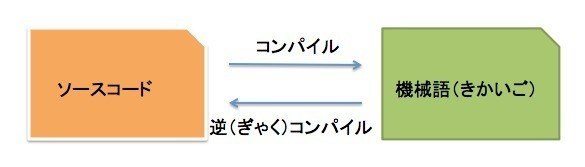
エディタ
コーディングするにはプログラミング言語(げんご)を入力(にゅうりょく)/編集(へんしゅう)するためのツールが必要(ひつよう)です。このようなツールはテキストエディタ(あるいはエディタ)といいます。エディタがたくさんありますが、コーディング専用のエディタを使ったほうがいろいろメリットがありますので、お勧(すす)めします。
情報オリンピック競技(きょうぎ)には、どんなエディタでもだいじょうぶというわけにはいきませんので、かなり限定されています。これについてはすぐに必要(ひとよう)としませんので、今後(こんご)くわしく説明(せつめい)します。
キーボード
エディタに文字/テキストを入力するために、キーボードが必要になります。
色々なキーボードがありますが。キーのレイアウトで分ければ、日本語配列(はいれつ)キーボードと英語配列キーボードがあります。日本情報オリンピック委員会に確認(かくにん)したところ、JOI(日本国内情報オリンピック)の本戦(ほんせん)では、用意(ようい)されたのが日本語キーボードだけです。
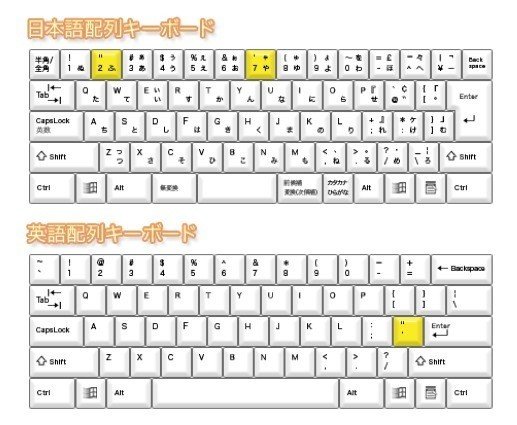
タイピング
キーボードを使ってテキストを入力することはタイピングといいます。情報オリンピックは5時間3問という競技ですので、時間内(ない)に速く(はやい)入力できるのがお得(とく)します。
ホームポジション

上図のように、各(かく)色のエリアのキーを、同じ色の指でうちます。デフォルトの姿勢では、左手をASDFキーに、右手をJKL;キーに置(お)きます。左右(さゆう)のおやゆびをスペースキーにかるく置きます。(押してはいけません)これはホームポジションといいます。キーを打つ時だけ指を押下し、打ち終わったらすぐにデフォルトの姿勢にもどります。
手元(てもと)をみないでただしくタイピングできることはブラインドタイピングまたはタッチ・タイピングといいます。タッチ・タイピングができるように頑張(がんば)りましょう。
では実際にタイピングの動画を見てみましょう。
タイピングを練習(れんしゅう)するには、いくつかよいサイトがありますので紹介します。
1)フリータイピングゲーム
インターネットと接続(せつぞく)した環境(かんきょう)にブラウザで
http://www.freetypinggame.net/
にアクセスしますと、以下のような画面がでます。

真ん中(まんなか)オレンジ色の「Learn Now」ボタンをクリックします。
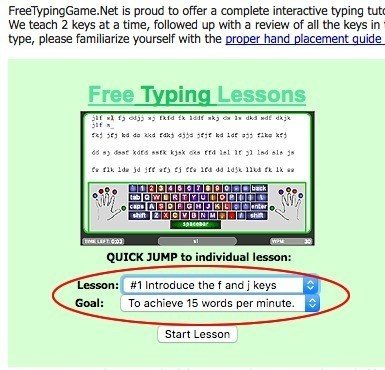
2つのセレクトボックスがでますが、Lesson(レッスン)の部分(ぶぶん)はどのキーを練習(れんしゅう)するかを指定し、Goal(ゴール)の部分は目標(もくひょう)を選択(せんたく)します。たとえばデフォルトでは1分間15単語(たんご)を目標とします。次に「Start Lesson」ボタンをクリックします。

「Start」ボタンをクリックします。

光ってるキーをタイピングします。デフォルトのままでは「F」、「J」、「空白バー」とクリックすることになります。
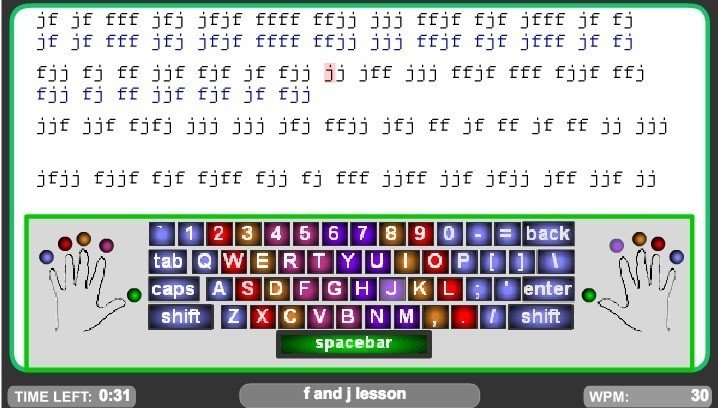
表示したテキストと同じものをタイピングします。
練習したキーをブラインドタイピングできるようになったら、上の「Lessons」のタブをクリックして、レッスンを選びなおすことができます。

「Games」タブをクリックすれば、いくつかのタイピングゲームがありますので、楽しんでください。ブラインドタイピングができないと、なかなか難しいかもしれません。

2)タイピングテストドットコム
グリーンの「Train for Free」はトレーニングです。

英語力(えいごりょく)が必要ですが、両親(りょうしん)は英語が得意(とく)でしたらいっしょにトレーニングを受けてみてください。
「Start Typing Test」のオレンジのボタンはタイピングのテストです。
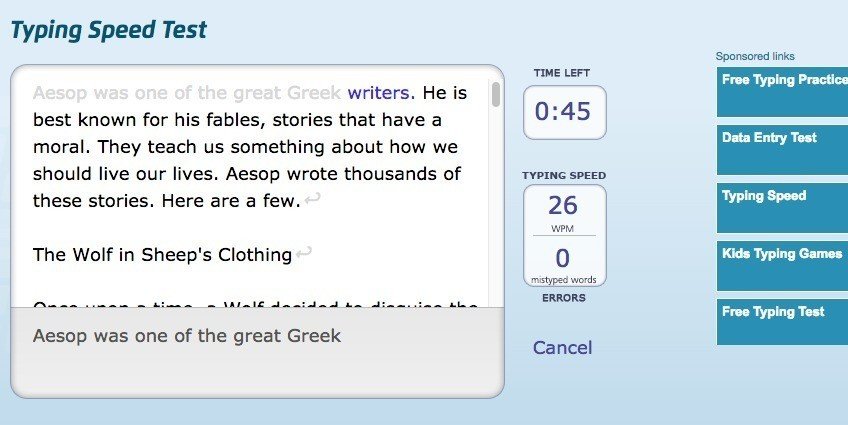
グレーの部分に文字を入力して上の文章と合わせましょう。
3)http://10fastfingers.com/typing-test/english

正しく入力したら文字が緑になります。

日本語のサイトでいろいろ専門用語のタイピングを練習できます。
4)http://www.e-typing.ne.jp/english/

こちらも日本語のサイトで、ピンク色の「英語タイピング」を選びましょう。
この講座では日本語タイピングを特に必要としませんので、英語タイピングは十分です。
Day2 まとめ
コーディング
コンパイル
ソースコード
機械語
実行
キーボード
タイピング
ブラインドタイピング
タッチ・タイピング
